Trong thế giới công nghệ luôn phát triển không ngừng, việc sở hữu một công cụ phù hợp để tối ưu hóa hiệu suất máy tính chạy Windows 11 là điều cần thiết. Winhance, một tiện ích ban đầu là giao diện dòng lệnh (CLI) nay đã phát triển thành một ứng dụng truyền thống, đang nổi lên như một giải pháp toàn diện. Với Winhance, bạn có thể dễ dàng chọn lựa các ứng dụng và tính năng, gỡ bỏ phần mềm không mong muốn, thực hiện nén dữ liệu hay tùy chỉnh hệ thống từ một giao diện duy nhất. Công cụ này đặc biệt hữu ích cho những ai muốn cài đặt nhanh chóng hệ điều hành Windows mới mà không cần phải thiết lập mọi thứ riêng lẻ. Bạn chỉ việc đánh dấu những gì cần, bỏ chọn những gì không và Winhance sẽ tự động thực hiện cài đặt hoặc gỡ bỏ các mục đã chọn.
Ngoài khả năng cài đặt phần mềm và các tiện ích cần thiết cho bản cài đặt Windows, Winhance còn giúp “dọn dẹp” hệ thống bằng cách loại bỏ các tính năng gây khó chịu như OneDrive, Copilot (công cụ AI đang len lỏi vào nhiều ứng dụng) và trình duyệt Microsoft Edge. Lý tưởng nhất là sử dụng Winhance ngay sau khi cài đặt mới Windows 11, nhưng bạn hoàn toàn có thể sử dụng nó bất cứ lúc nào để gỡ bloatware, cũng như thêm hoặc xóa các ứng dụng và tiện ích quan trọng khỏi hệ thống của mình.
Winhance Là Gì?
Giải pháp toàn diện để nâng cao trải nghiệm Windows của bạn thông qua gỡ bloatware, tối ưu và tùy chỉnh PC
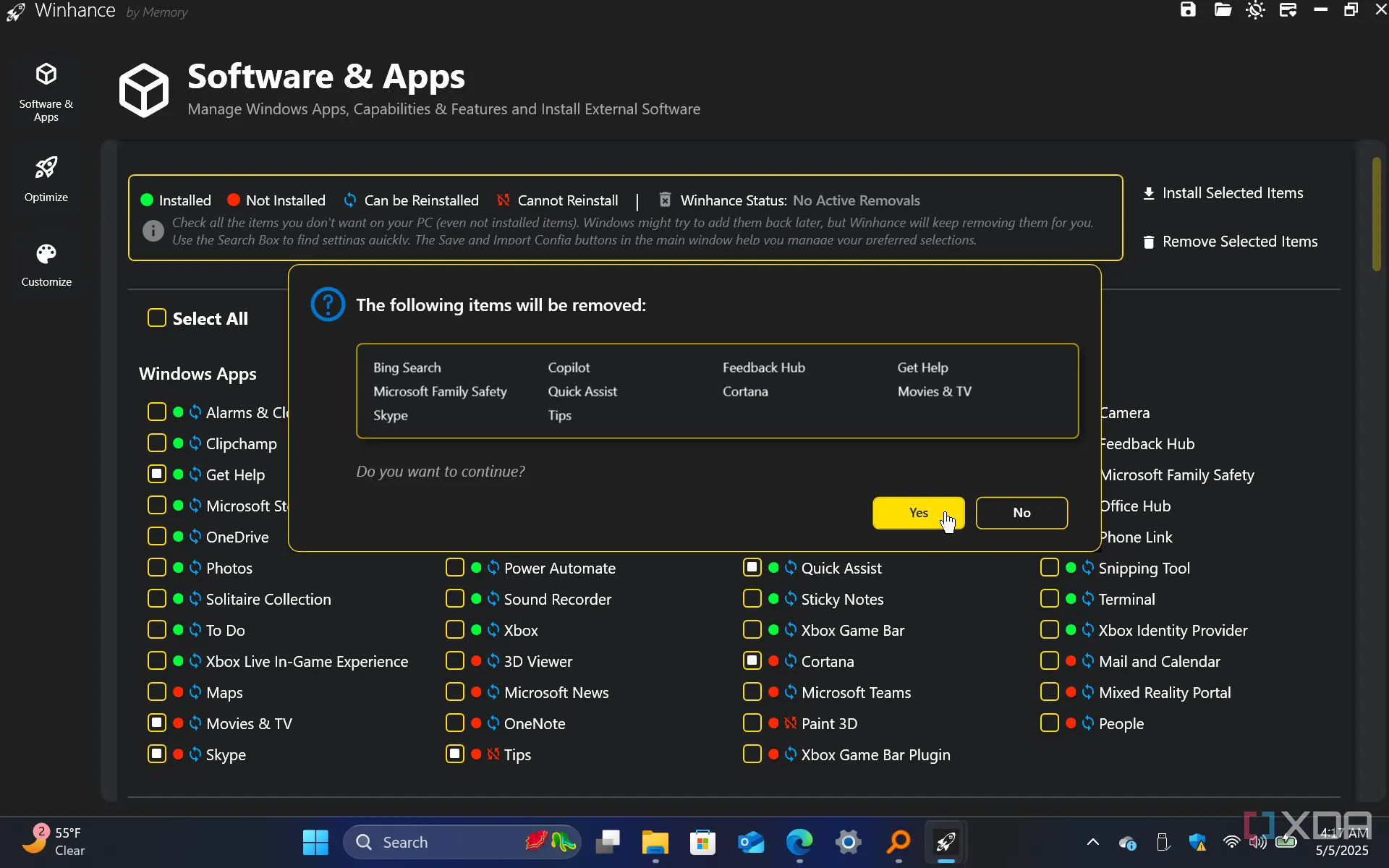 Winhance hiển thị giao diện gỡ bỏ các tính năng mặc định của Windows 11 để tối ưu hệ thống
Winhance hiển thị giao diện gỡ bỏ các tính năng mặc định của Windows 11 để tối ưu hệ thống
Winhance ban đầu là một script PowerShell (vẫn có sẵn trên GitHub), được phát triển với giao diện đồ họa nhằm mục đích tùy chỉnh và tối ưu Windows 11. Mặc dù Windows 10 sẽ ngừng hỗ trợ rộng rãi vào tháng 10 năm 2025 (chỉ hỗ trợ các phiên bản kênh dịch vụ dài hạn – LTSC), Winhance được thiết kế dành riêng cho Windows 11. Do một số hạn chế về mặt chức năng, nhà phát triển đã chuyển đổi nó thành một ứng dụng C# hoàn chỉnh. Hiện tại, bạn có thể dễ dàng tải xuống ứng dụng Winhance và cài đặt trên máy tính. Tuy nhiên, cần lưu ý rằng Winhance chỉ hoạt động trên các phiên bản Windows 64-bit.
Với lịch sử phát triển đáng chú ý, đây là thời điểm thích hợp để tìm hiểu sâu hơn về các tính năng và khả năng của Winhance. Winhance là một ứng dụng hoàn toàn miễn phí và mã nguồn mở. Một chú thích mới ở đầu màn hình cho phép bạn biết liệu các ứng dụng có thể được cài đặt lại sau khi gỡ bỏ hay không. Khi một thứ gì đó được gỡ bỏ, Winhance sẽ lưu lại một script và một tác vụ theo lịch trình. Nhờ đó, ngay cả khi một ứng dụng bị gỡ bỏ được cài đặt lại thông qua Windows Update, Winhance sẽ tự động loại bỏ nó một lần nữa trong quá trình khởi động máy.
Một trong những lợi ích lớn nhất của Winhance chính là khả năng gỡ bỏ các ứng dụng Windows không cần thiết. Ví dụ, người dùng có thể sử dụng công cụ này để gỡ cài đặt Bing Search, Copilot, 3D Viewer, Maps và nhiều tính năng Windows khác không sử dụng. Winhance cũng có thể loại bỏ các thành phần như Hyper-V hypervisor và cung cấp nhiều lựa chọn trình duyệt thay thế phổ biến như Brave, DuckDuckGo, Arc hay Vivaldi. Điều này giúp người dùng dễ dàng thêm những gì họ muốn và loại bỏ phần còn lại, đạt được sự kiểm soát tối đa đối với hệ thống của mình.
Hướng Dẫn Sử Dụng Winhance Để Tối Ưu Hệ Thống
Kiểm soát hoàn toàn Windows 11, thoát khỏi sự can thiệp của Microsoft
Khi khởi động Winhance, màn hình chính sẽ hiển thị phần “Software & Apps” (Phần mềm & Ứng dụng) ở vị trí trung tâm. Đây là nơi bạn có thể gỡ cài đặt các ứng dụng và tính năng Windows không mong muốn. Chẳng hạn, bạn có thể dễ dàng loại bỏ các ứng dụng của Microsoft như Edge và Copilot, giúp trải nghiệm Windows trở nên gọn gàng hơn. Hãy kiểm tra chú thích ở đầu màn hình để xác định liệu một tính năng có thể được cài đặt lại sau khi gỡ bỏ thông qua Winhance hay không. Sau đó, chỉ cần chọn hoặc bỏ chọn các tính năng mà bạn muốn giữ lại hoặc loại bỏ khỏi bản cài đặt Windows của mình. Quá trình này diễn ra vô cùng đơn giản và trực quan.
Mặc dù Winhance cung cấp một số công cụ tùy chỉnh hữu ích như StartAllBack, OpenShell và Nilesoft Shell, nhưng nó vẫn còn khá hạn chế về các tùy chọn tùy biến sâu hơn. Nhiều công cụ tùy chỉnh mã nguồn mở miễn phí khác như Windhawk, Lively Wallpaper hay Rainmeter, vốn là những tiện ích tuyệt vời, lại không được tích hợp sẵn. Các tùy chọn trong Windhawk đặc biệt phong phú, do đó bạn vẫn sẽ cần tải xuống chúng một cách riêng biệt.
Winhance cũng tích hợp các ứng dụng lưu trữ và bảo mật như Proton VPN và Proton Drive. Điều này rất hấp dẫn đối với những người đang sử dụng hệ sinh thái Proton Unlimited. Winhance cho phép bạn dùng thử các ứng dụng Proton miễn phí (nhưng bị giới hạn) nếu bạn chưa có gói đăng ký. Ngoài ra, Winhance còn bao gồm các tiện ích nén file như 7-Zip và WinRAR. Về ứng dụng đa phương tiện, bạn có thể tìm thấy VLC, Audacity, foobar2000 và Spotify. Nhiều người dùng chỉ cần VLC vì nó có thể phát hầu hết mọi định dạng file media. Việc lựa chọn ứng dụng và tiện ích trong Winhance gợi nhớ đến các công cụ như Ninite hoặc UniGetUI, nhưng có phần giới hạn hơn.
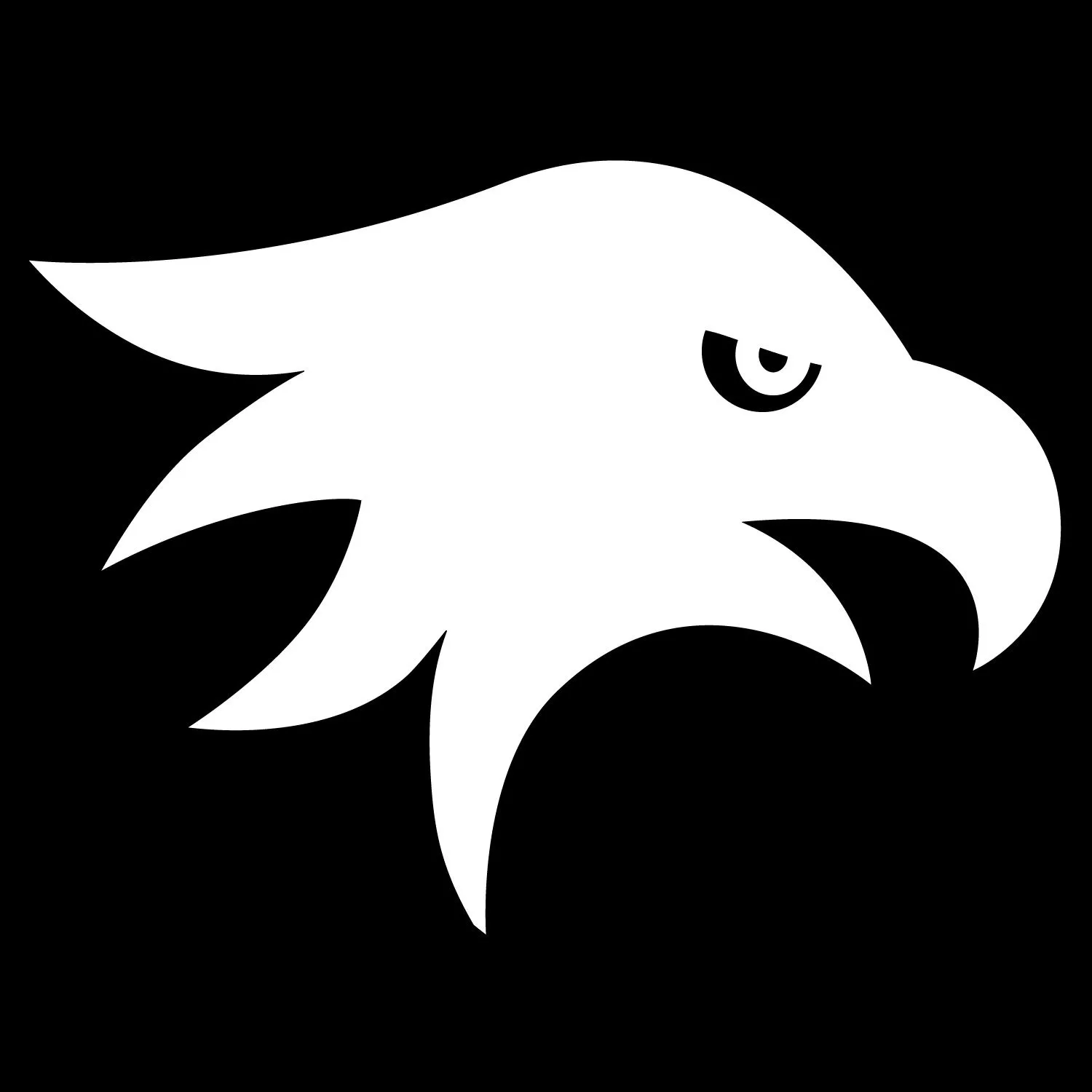 Logo của Windhawk, một công cụ tùy chỉnh Windows 11 mạnh mẽ được nhắc đến
Logo của Windhawk, một công cụ tùy chỉnh Windows 11 mạnh mẽ được nhắc đến
Windhawk
Tùy Chỉnh và Tối Ưu Hóa Cài Đặt Windows
Tinh chỉnh trải nghiệm Windows 11 theo quy trình làm việc của bạn
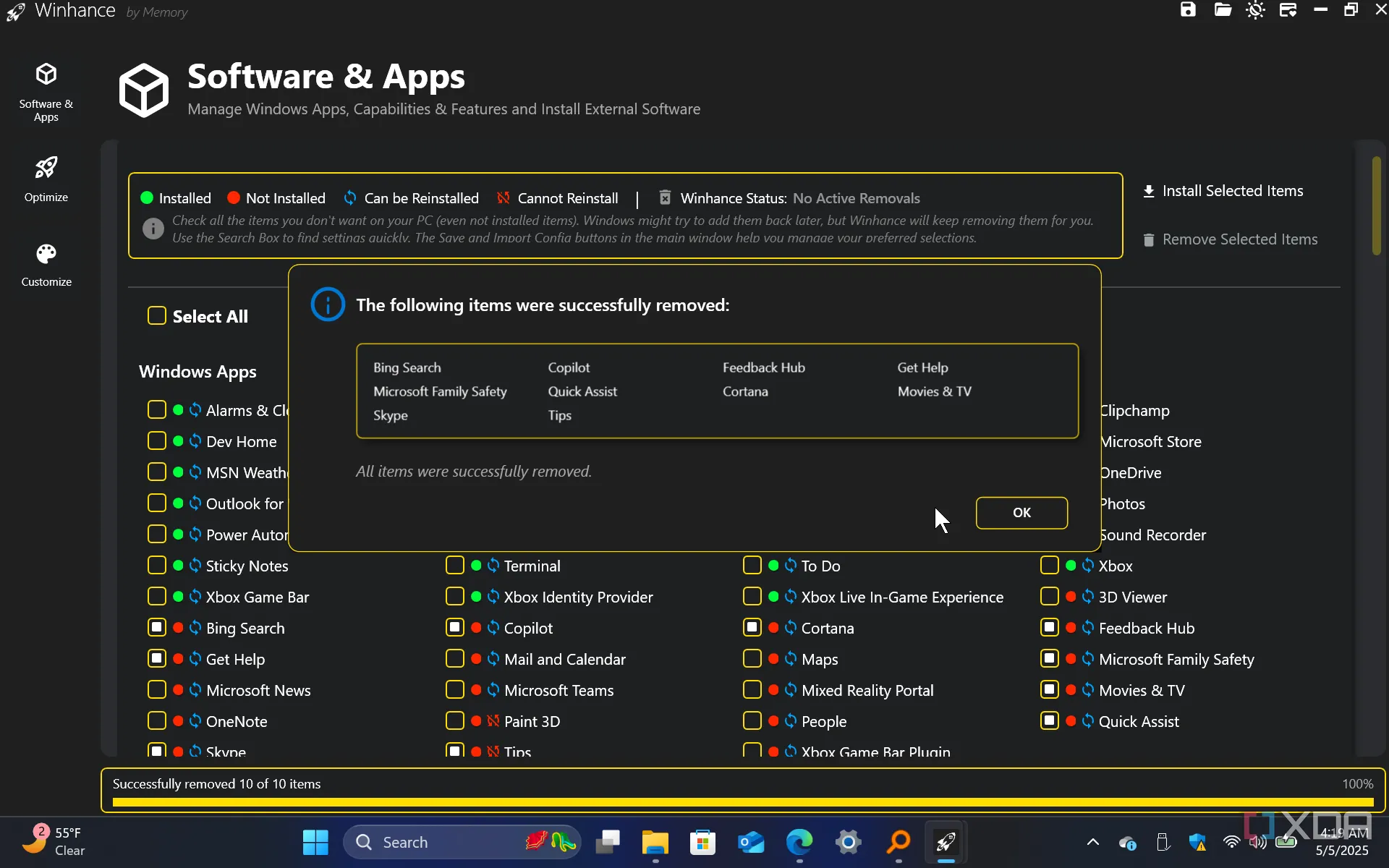 Thông báo xác nhận ứng dụng và tính năng đã được gỡ bỏ thành công qua giao diện Winhance
Thông báo xác nhận ứng dụng và tính năng đã được gỡ bỏ thành công qua giao diện Winhance
Bỏ qua sự thiếu vắng đáng tiếc của Windhawk và một số ứng dụng khác, tính năng chính của Winhance vẫn là khả năng gỡ bỏ các ứng dụng Windows không cần thiết khỏi bản cài đặt của bạn. Sau khi đã chọn các ứng dụng muốn giữ và loại bỏ những bloatware của Microsoft mà tôi không mong muốn, tôi chỉ cần nhấp vào nút Install Selected Items để Winhance bắt đầu quá trình cài đặt.
Việc gỡ bỏ các tính năng Windows là một hành động riêng biệt. Hãy đảm bảo kiểm tra chú thích ở đầu giao diện để xác minh liệu một tính năng Windows có thể được cài đặt lại hay không. Khi đã sẵn sàng, hãy nhấp vào nút Remove Selected Items. Sau vài phút chờ đợi, các mục Windows mà bạn đã chọn sẽ được gỡ bỏ thành công khỏi hệ thống. Ví dụ, khi tôi chọn gỡ Copilot, phiên bản lõi của nó đã bị xóa khỏi Windows, nhưng nó vẫn còn tồn tại trong các ứng dụng mà nó đã “len lỏi” vào, như ứng dụng Outlook và Notepad. Vì vậy, bạn vẫn cần tắt Copilot riêng lẻ trong các ứng dụng đó.
Winhance là một tiện ích mã nguồn mở đáng giá để tùy chỉnh trải nghiệm Windows trên PC của bạn
Winhance thực sự là một tiện ích mã nguồn mở hữu ích mà bạn nên giữ lại trong bộ công cụ của mình mỗi khi cài đặt Windows 11. Nó giúp loại bỏ các bloatware không mong muốn và cài đặt các ứng dụng hữu ích khác phục vụ nhiều tác vụ khác nhau. Cần lưu ý rằng thời gian cần thiết để gỡ bỏ các tính năng Windows sẽ phụ thuộc vào số lượng mục bạn chọn. Tuy nhiên, theo kinh nghiệm sử dụng thực tế, việc loại bỏ một số ít tính năng diễn ra thành công và ứng dụng hoạt động rất nhanh nhạy.
Winhance không chỉ là một công cụ gỡ bỏ ứng dụng đơn thuần; nó là một trợ thủ đắc lực giúp bạn tối ưu hóa, dọn dẹp và kiểm soát hoàn toàn hệ thống Windows 11 của mình, mang lại trải nghiệm máy tính mượt mà và hiệu quả hơn. Hãy thử Winhance ngay hôm nay để tự mình trải nghiệm những lợi ích mà công cụ này mang lại cho chiếc PC của bạn!


